はじめに
1か月ぶりにスマホ画面をキャプチャしようとしたところ、突然「キャプチャデバイスが見つかりません」というエラーメッセージが表示され、認識されなくなってしまいました。
いろいろ調べて試したことをまとめましたので、同じようなトラブルに遭遇した方はぜひ参考にしてください。
使用環境とエラーメッセージ
エラーメッセージ:
キャプチャデバイスが見つかりません。
使用環境:
- マザーボード:ASUS Z87-PRO
- CPU:Core i7-4790K 4.00GHz
- GPU:GeForce GTX 1660 SUPER
- メモリ:16GB
- OS:Windows 10 Home 64bit
- キャプチャ:Elgato Game Capture HD60 PRO
- 接続機器:iPhone7・Nintendo Switch
Elgato公式のトラブルシューティングを試す
1.Elgato Game Capture HDソフトを再起動する
一度ソフトを×で終了し、もう一度起動してみます。
2.HD60 PROを一度取り外し、再装着する
PCの電源を切り、電源ケーブルを抜いた状態でHD60 PROをマザーボードから外し、数分待ってから再装着。
別のPCIスロットが空いていれば、そちらに差し替えてみるのもおすすめです。
3.HDMIケーブルを交換して再起動する
古い・接触不良のケーブルが原因のこともあります。別のHDMIケーブルで試してみてください。
4.別のマザーボード(PC)で動作確認する
他にPCがあれば、そちらにHD60 PROを装着して認識されるか確認します。
5.すべてのUSBデバイスを取り外す
USB接続機器との競合で問題が起きることもあります。一度すべて外してからHD60 PROの認識を確認しましょう。
その後、ひとつずつ接続しながら問題のデバイスを特定します。
6.Elgato Game Capture HDソフトを更新する
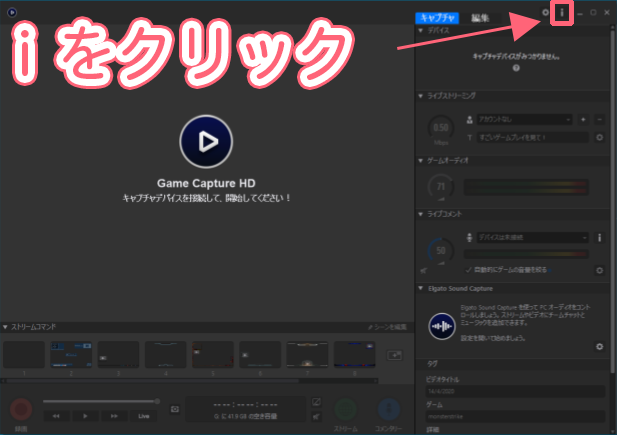
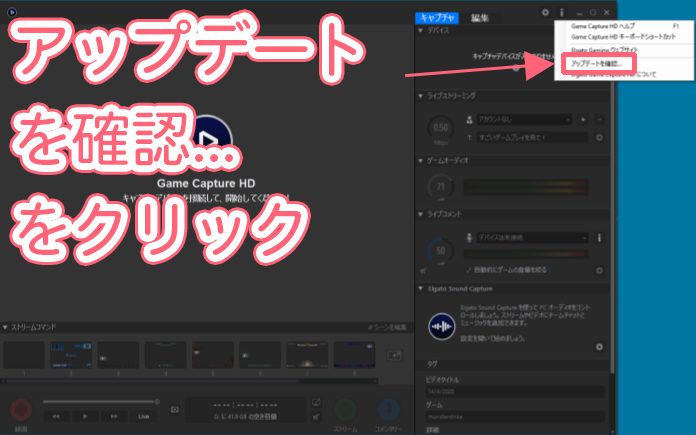
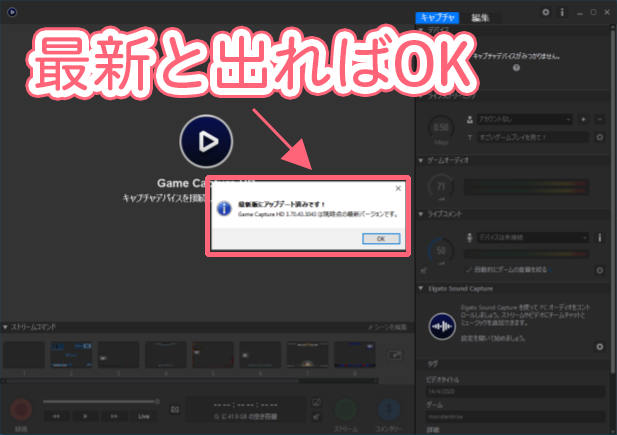
以下の公式ページから最新版をダウンロードして更新してください。
7.HD60 PROのドライバを更新する
ドライバも上記リンクから入手できます。最新の状態にしておきましょう。
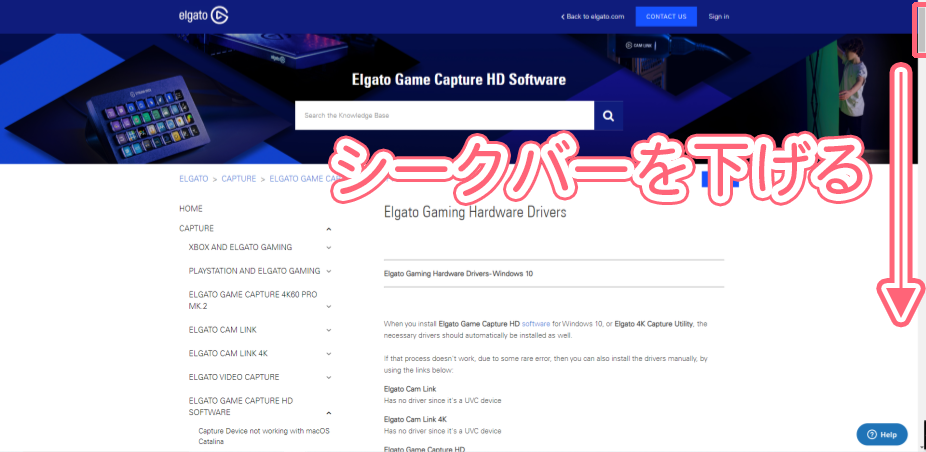
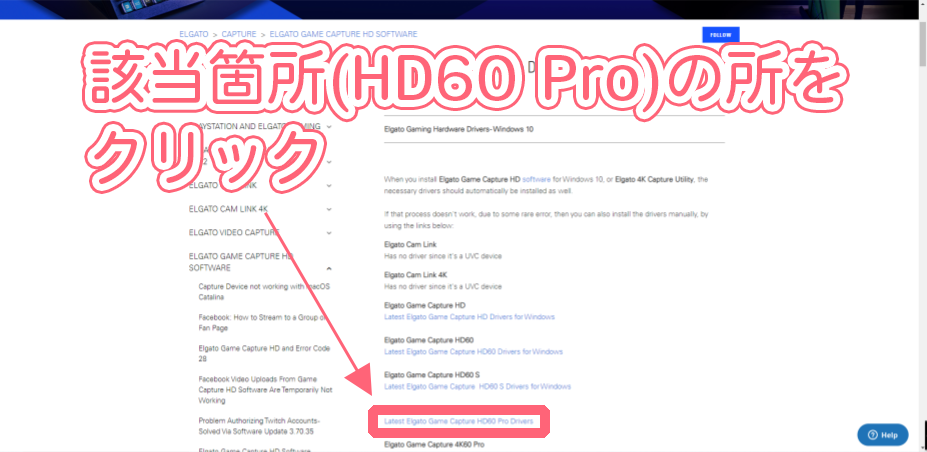

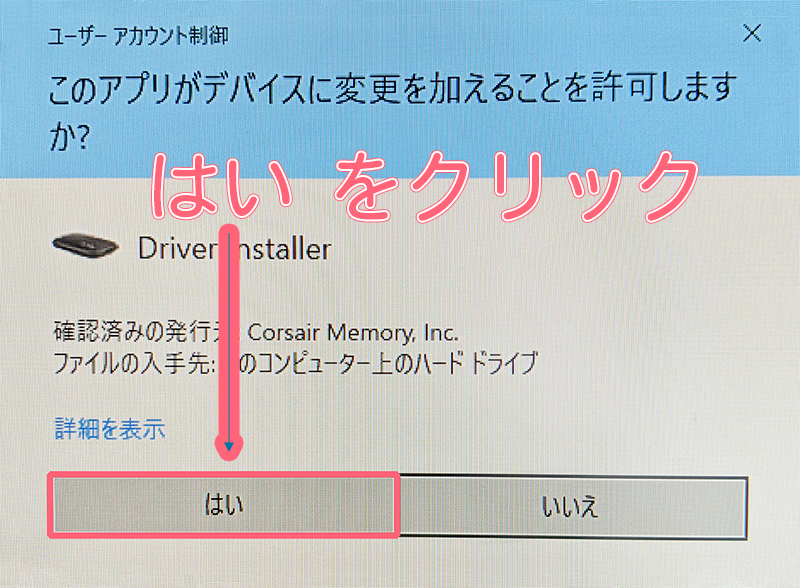
8.(Macの場合)USBまたはポートをリセットする
Macユーザーは「PRAM」「NVRAM」「SMC」のリセットで直ることがあります。
詳しい手順はこちら:
9.OSを最新に更新する
WindowsやMacのOSが古いと、互換性に問題が出ることがあります。アップデートを確認しましょう。
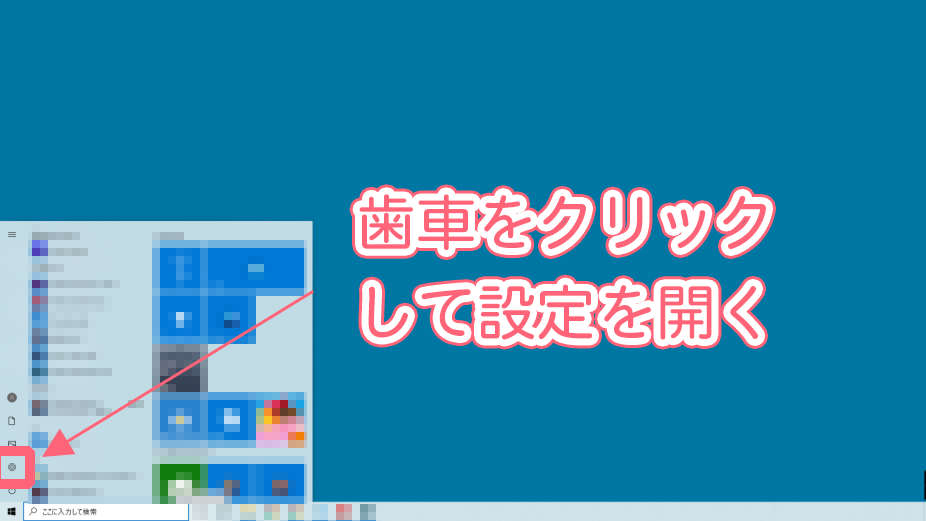
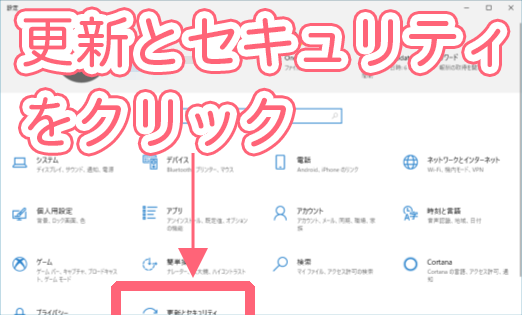
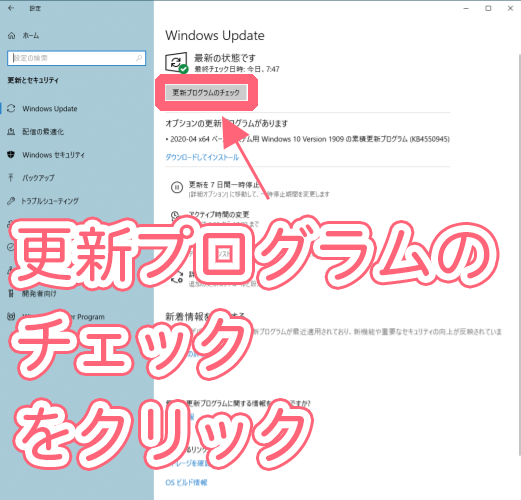
10.【私の場合】未解決だった原因と考察
デバイスマネージャーの確認手順(Windows)
Windowsキー + X →「デバイスマネージャー」
該当デバイスを確認したところ、以下のエラーが出ていました。
「このデバイスを開始できません。(コード10)システムリソースが不足するため、APIを終了できません。」
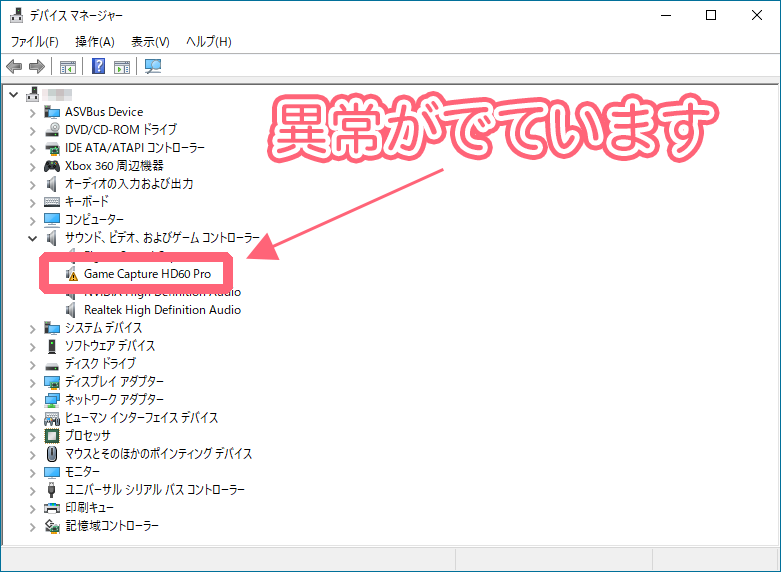
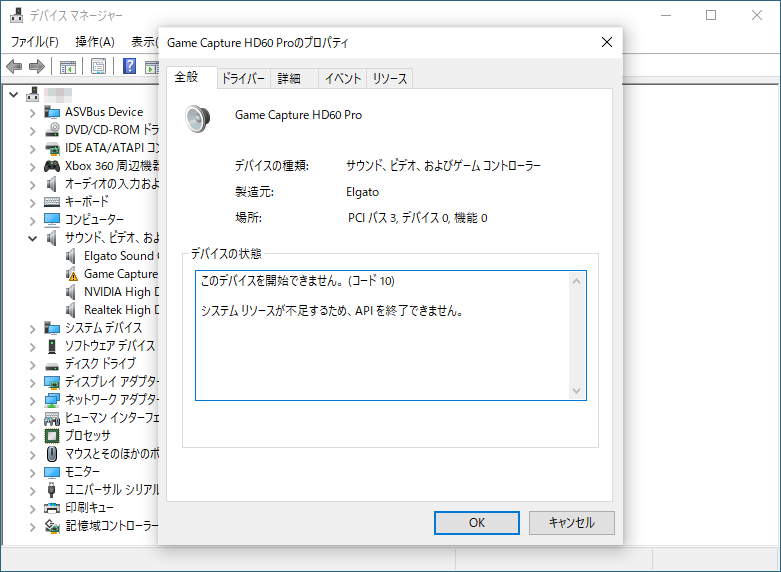
調べてわかったこと
- システムリソース=OSが使用するメモリ領域
- メモリ増設では解決せず、再起動で改善されることが多いとの情報
- タスクマネージャーで確認したところ、メモリには約8.9GBの空きあり
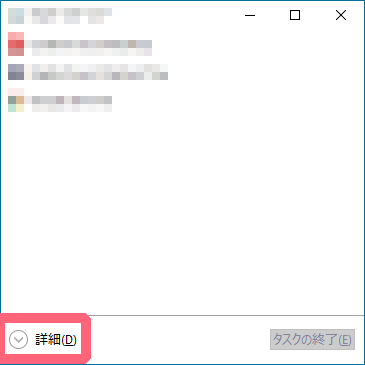
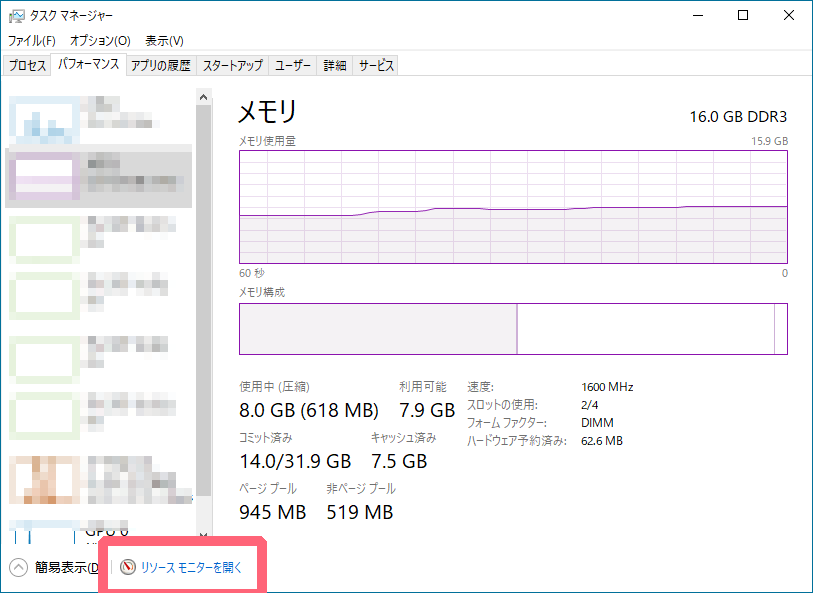
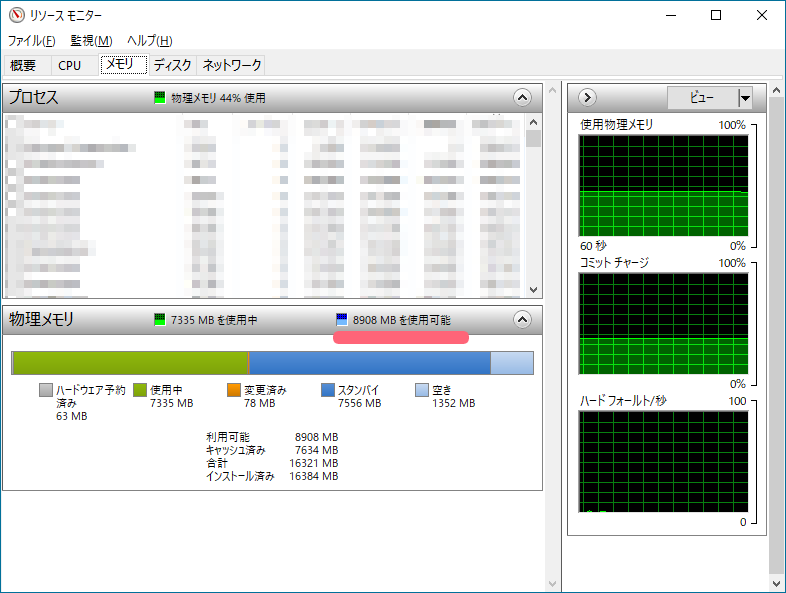
仮想メモリの調整について
仮想メモリ(ページファイル)の設定を見直すと改善する場合もあるとのこと。
参考記事:Windows10 仮想メモリ設定ガイド | PCの問題を改善
最後に
今回、さまざまな方法を試しましたが、私の環境では最終的に解決に至りませんでした。
現在のところ、SSDの空き容量不足が原因ではないかと考えています。
今後、1TBのSSDに交換して再検証する予定です。進展があれば別記事で報告したいと思います。
参考にさせていただいたサイト一覧
製品サポートへの問い合わせ
製品サポートを受けたい場合は、
「Elgato Gaming(CORSAIR)」 で検索、または以下のページへ。

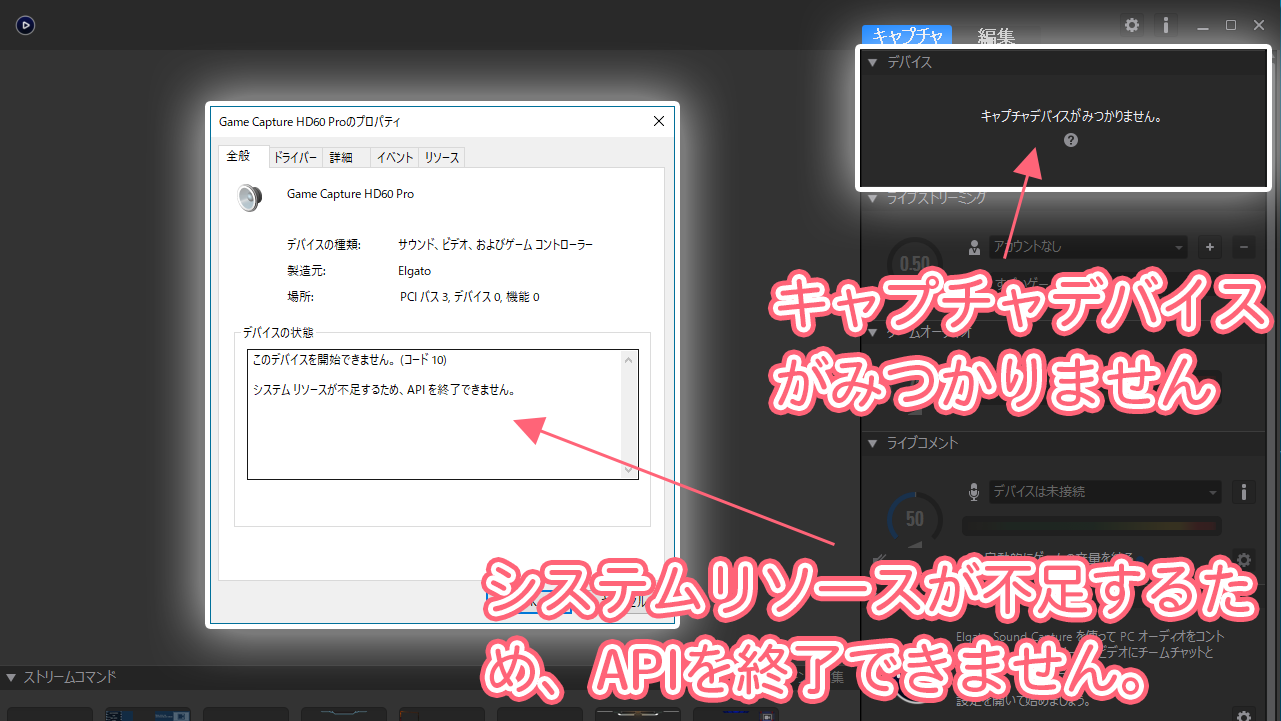


コメント